Su questa pagina: [nascondere]
Nel caso abbiate bisogno di una guida per disabilitare i commenti in Post di WordPress in un sito web – sei nel posto giusto. Potresti non voler che le tue pagine sembrino un blog con commenti. Potresti semplicemente voler un articolo pulito, scritto come un post.
Detto ciò, qui ti mostreremo come disabilitare i commenti in solo 2 minuti.
Perché disabilitare i commenti nei post di WordPress?
Disabilitare i commenti nei post di WordPress può essere una decisione strategica per diversi motivi, a seconda della natura del tuo sito web e dei tuoi obiettivi. Ecco alcuni motivi comuni per cui potresti voler disabilitare i commenti:
- Prevenire lo spam. Le sezioni dei commenti aperti sono spesso bersaglio di spam, che può inondare il tuo sito con link indesiderati o dannosi. La disattivazione dei commenti può ridurre il tempo e lo sforzo spesi per moderarli.
- Mantenere la concentrazione. Alcuni siti web, come siti aziendali o pagine portfolio, potrebbe essere opportuno mantenere un aspetto professionale senza distrazioni dovute ai commenti degli utenti. Aiuta a mantenere il contenuto pulito e concentrati sul messaggio che stai trasmettendo.
- Riduzione del carico del server. Un elevato volume di commenti può aumentare il carico sul server del tuo sito web, soprattutto per siti web di grandi dimensioni. La disattivazione dei commenti può migliorare le prestazioni del sito riducendo le query del database e i tempi di caricamento.
- Evitare le controversie. A seconda della natura del tuo contenuto, i commenti possono talvolta portare a discussioni negative o controversie. La disattivazione dei commenti consente di evitare di moderare conversazioni potenzialmente dannose o divisive.
- Contenuto obsoleto o statico. Per pagine statiche o vecchi post del blog, i commenti potrebbero non essere più pertinenti. Disattivandoli su queste pagine è possibile impedire discussioni obsolete e mantenere il contenuto del sito più attuale.
- Motivi legali o di conformità. In alcuni casi, i proprietari di siti web potrebbero dover disabilitare i commenti per motivi legali o di conformità, soprattutto se il sito gestisce informazioni sensibili o è in un settore regolamentato.
- Concentrarsi sulle discussioni esterne. Alcuni proprietari di siti preferiscono che le discussioni avvengano sui social media o su altre piattaforme dove possono gestire meglio la comunità, o dove è più probabile che le persone si impegnino.
- Vai all'elenco dei tuoi post(Messaggi -> Tutti i messaggi).
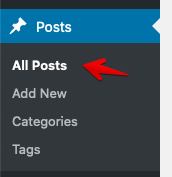
- Selezionare tutti dei tuoi post.
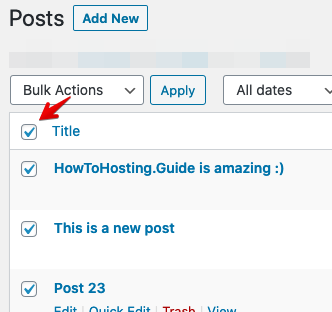
- Dal menu a discesa delle opzioni di massa, scegli "Modifica’ e poi fai clic su "Applica’.
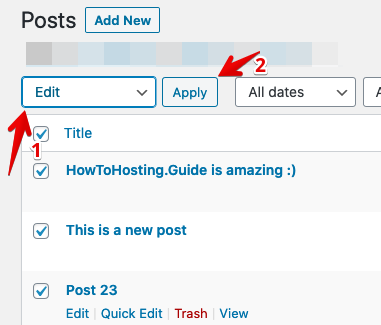
- Trovare il 'Commenti’ cadere in picchiata menu e selezionare ‘Non permettere‘.

- Clicca su 'Aggiornare’.
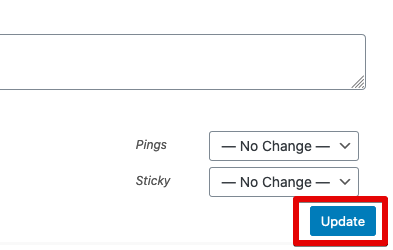
- Per fare ciò, devi andare a la tua sezione commenti nella dashboard di WP-Admin.
- Adesso, devi selezionare tutti i tuoi commenti, scegliere ‘Sposta nel cestino‘ dal menu a discesa e quindi fare clic su ‘Applicare‘.
In poche parole, disabilitare i commenti può aiutare a semplificare la manutenzione del tuo sito e a proteggerne la qualità complessiva.
Passa a Impostazioni discussione
La prima cosa che devi fare è andare all'impostazione di cui abbiamo bisogno. Devi inserire il Menu delle impostazioni e quindi fare clic su ‘Discussione‘.
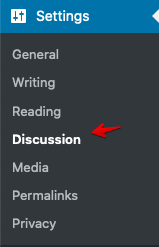
Disabilita i commenti futuri in WordPress
Ora è il momento di disabilitare i commenti per i tuoi post futuri. Per fare ciò, devi deseleziona l'indicatore in "Consenti alle persone di inviare commenti su nuovi post’ scatola.
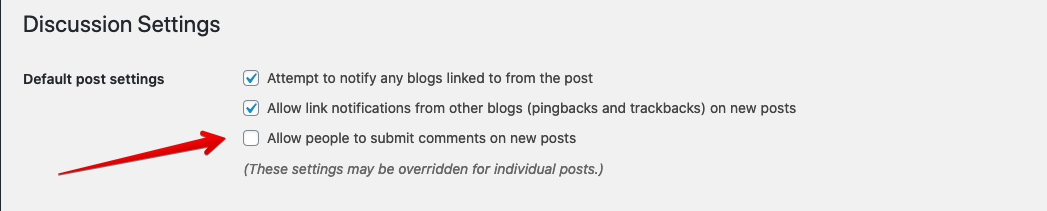
Nota: Questa impostazione non disabiliterà i commenti per i tuoi vecchi post se ne hai alcuni. Lo fa solo per quelli futuri.
Disabilita i commenti sui tuoi vecchi post in WordPress
Ora è il momento di rimuovere i vecchi post nella tua installazione di WordPress. Per fare ciò, seguire i passaggi seguenti:
Ora che hai disabilitato completamente i commenti di WordPress sul tuo sito web, potresti voler eliminare eventuali commenti esistenti.
Ora puoi dire con orgoglio di aver disattivato e cancellato completamente con successo i commenti della tua installazione di WordPress.
